Git原理初探
这里就不详细说了,百度谷歌随便搜。当然,搜到的解释都大同小异,基本会说到:
- Git是一个分布式版本控制软件
- Git的本质是一套内容寻址文件系统
当然,理解这些话就不用多说了。不理解且不想努力去理解的话,就看Git有没有自己需要的功能和作用。
我现在就是用Git作为一个管理工项目版本的软件来使用,同时,也作为一个备份工具来使用。以后,不管是工作项目有其他人加入,或是进行项目交接,都可以用Git来作为一个桥梁。
首先在这里放一个不错的教程:
oschina上的一个教程
Git工作流程
利用Git来工作,那我们就必须要清楚Git的工作流程。不然,项目文件被自己莫名其妙地删光了都没地哭去。
一般来说,在我们计算机上,为了让一个工程项目比较好管理和分类,我们会将关于项目的所有资料都放在一个目录中,我们将这个目录暂称为目录A。然后,当我们的项目有一个阶段性成果,或是想要对项目进行较大地改动时,我们会将目录A进行备份,传统做法就是将目录A全部打包压缩,然后重命名,带上“BAK+时间”之类的字样,随着备份文件的增多,我们将所有的压缩包又重新放在一个目录下,我们估且称之间目录B。最后,为了备份更保险,我们将目录B全部上传到一个网盘中。
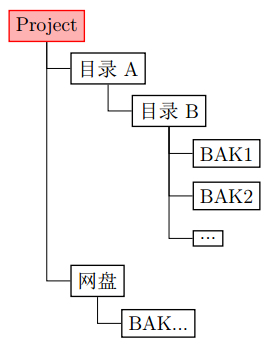
现在我们来了解一下使用Git工作的基本目录结构,首先,我们要对以下4个术语有一个基本认识:
工作区(WorkSpace)
工作区,顾名思义,就是我们的工程目录。我们进行的工程的创建、修改和维护都在此目录中。也即前述的目录A。索引区/暂存区(Index)
索引区可以理解为是对工程项目修改的记录,在备份前,我们得需要知道哪些地方修改了。索引区就是记录一次备份有哪些地方修改了。本地仓库(Local)
本地仓库就是我们存放项目备份的地方,也是前述的目录B。索引区和本地仓库全部放在工作区下的.git目录中。
通过目录前的介绍,可以知道,即是离线状态,git也能对工程项目进行管理。远程仓库(Remote)
远程仓库毫无疑问,就是相当于前述中的网盘了。而Git使用是专用的Git服务器平台。
4个术语的基本关系如下图:
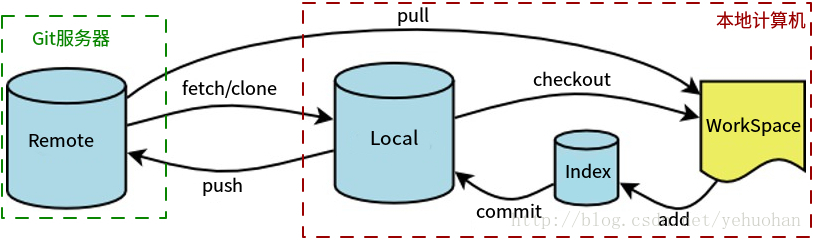
Git服务器平台
常用的Git服务器平台有Github,Gitlab,oschina,coding.net等。Git平台选用哪个看自己,自己觉得哪个适合自己就用哪个,这里不详细介绍各个平台,只基本的对上述四个进行比较。
Github
基本上说上Git平台,首先想到就是这个,好多开源项目都托管在Github。但Github私有仓库需要收费,而且因为是国外的,速度不比国内的Git平台。Gitlab
Gitlab也是国外的,但支持无限的公有仓库和私有仓库。OsChina
OsChina是国内的,一个帐号可以创建1000个项目,包括公有仓库和私有仓库。对于要求速度和私有仓库的,OsChina是个不错的选的。Coding.net
Coding.net与OsChina有点类似,也是国内的,速度快,同样支持1000个项目。
使用哪个就看自己的需要吧,如果需要建立私有仓库,选一个国内的还是不错的。
Git安装与配置
Git安装
Git现在也有不少Gui程序,我还建议使用git命令行工具,不是为了所谓的装逼。使用git命令行更加容易理解git的工作原理和流程,而且,使用git命令行可定制空间更大。
- Linux下安装:
Linux(以Ubuntu为例)安装很简单,就是一条命令的事:
sudo apt-get install git
- Windows下安装:
windows下使用Git的话,得先装一个类unix环境,如mingw等。可以按照下列教程链接来安装,然后同样一条命令就可以安装Git。Windows搭建类UNIX环境: Msys2+MinGW-w64
Git坏境设置
这里说是Git环境设置主要是关于在windows的编码设置,因为windows使用gbk编码,而git服务器是utf-8编码,不设置编码的转换,容易乱码。
- 用户信息高设置
git config --global user.name <name>
git config --global user.email <email>
# 这是设置用户和邮箱等基本信息
- git编码设置
git config --global i18n.commitEncoding utf-8
git config --global i18n.logOutputEncoding gbk
echo 'LESSCHARSET=utf-8' >> /etc/profile
git config --global core.quotepath false
# 设置提交到远程Git仓库时使用utf-8编码。windows下git输出log时使用gbk编码,同时,windows下git输出status不会乱码。Linux下可以不用此项设置。
建立Git仓库
假定已经注册好一个git平台的帐号,这里以oschina为例。建立一个git仓库前,首先要设置SSH密钥,这样进行git上传时,本地计算机和git平台间才能使用ssh安全连接。
设置SSH密钥
设置SSH密钥基本过程就是,在本地计算机生成rsa公钥和私钥,然后将rsa公钥填入git平台帐号。
首先行成rsa密钥,一个命令即可:
ssh-keygen -C <comment> -t rsa
# 公钥:id_rsa.pub
# 私钥:d_rsa
将生成的公钥填入git平台帐号即可。然后更改私钥名称。建立一个配置文件,然后写入以下内容即可:
# 文件:~/.ssh/config
Host git.oschina.net
IdentityFile ~/.ssh/id_rsa_oschina
最后,测试SSH是否可以使用,键入命令:
SSH -T git@git.oschina.net
出现”Welcome to Git@OSC, yourname”即代表可以连接。
设置HTTP密钥
HTTP免密登录,需要先将密码保存到配置文件中。
# 建立密码保存文件
touch ~/.git-credentials
# 写入登录帐号和密码
echo https://{username}:{password}@github.com > ~/.git-credentials
# 使用credentials中的密码(全局都使用HTTP免密)
git --global config credential.helper store
# 使用credentials中的密码(只有当前git仓库使用)
git credential.helper store
Git仓库的建立与使用
按照以下命令,即可以完在从Git仓库建到上传的过程:
mkdir project # project目录就是工作区
cd project # 切换到project目录,进行git仓库建立
git init # 初始化git,会建立.git文件夹
git add . # 将所有的更改添加到Index索引区
git commit -m "msg" # 将所有的更改提交到Local本地仓库,Log信息为msg
git remore add origin_oschina git@git.oschina.net:<yourname>/project.git
# 建立Remote远程仓库,为origin_oschina
git push origin_oschina master:master
# 将本地master分支提同步到远程仓库的master分支
然后,有时候project有一些缓存文件或是临时文件,不需要进行git管理,这就需要”.gitignore”文件来添加不需要管理的文件和目录,”.gitignore”文件的基本规则如下:
## rules
/ # 斜杆表示project目录
* # 通配符
? # 通配单个字符
[] # 包含单个字符的匹配列表
! # 表示不忽略匹配到的文件或目录
## example
*.log # 忽略所有匹配*.log的文件和目录,包括子目录
*cache # 忽略所有匹配*cache的文件和目录,包括子目录
/* # 忽略所有的文件和目录
!/README.md # 跟踪README.md文件
!/src/ # 跟踪src下的所有文件和目录
!/inc/
/inc/*
!/inc/*.h
!/inc/*.hpp # 只跟踪inc下的*.h和*.hpp文件
!/doc/
/doc/*
!/doc/files/ # 只跟踪doc/files目录
Git本地命令
这里只是将常用的命令形式列出来,以达使用Git命令行工作的基本要求,注意是命令形式,不是详解每个命令。
本地命令主要讲WorkSpace, Index和Local之间的操作,包括添加修改,提交修改,回退版本等。
此外,开始阶段使用Git的时候,最好还是压缩备份,免得因为不熟悉命令操作,而造成不必要的后果。
- help
git help <command>
# 这个肯定是第一个要学会的,遇到问题就help。
- config
git config <--type>
# 设置工作环境变量
# --system: 配置文件在 /etc/.gitconfig
# --global: 配置文件在 ~/.gitconfig
# --local: 配置文件在 Project_Dir/.git/.gitconfig
git config --list
# 查看已有的配置信息
仓库的建立与提交
- init
git init
# 在当前文夹初始化git,当前文件夹即为WorkSpace区,且会建立.git文件夹
git init test
# 在test初始化git,且test为WorkSpace区
- status
git status
# 查看WorkSpace区和Index区状态,显示WorkSpace中有哪些修改,显示Index中有哪些提交。
git status -s (or --short)
# 查看简略的状态信息
- add
git add <file> (or .)
# 添加WorkSpace中指定文件或目录(或所有修改的文件,不包括delete的)到Index。
# 有多个文件或目录用空格隔开,如 "git add /file1 /dirA /dirB/fileB"
git add -all (or -A)
# 添加WorkSpace中所有修改到Index,包括delete的。
- rm
rm <file>
# 删除文件,和git没有任何关系
git rm
# 删除git对file的追踪,同时删除WorkSpace中的file文件
git rm –cached <file>
# 删除git对file的追踪,但是不删除WorkSpace中的file文件
# 注意:如果想去除对文件或目录的追踪,除了更改.gitignore,还需要用git rm --cached删除追踪关系
- commit
git commit -m "comments" (or 'comments')
# 将Index中的内容提交到Local,并添加备注信息(使用单引号,可以输入多行comments)。
git commit -m "comments" [-- /file /dir]
# 只提交指定文件或目录到Local,多个文件或目录用空格隔开
git commit --amend
git commit --amend -m "comments"
# 修改最一次提交的备注信息。
- checkout
git checkout [-- <path/file>(or .)]
# 从Index区指定恢复指定文件file(或所有文件)到WorkSpace
# 即相当于扔掉WorkSpace中自上次执行git add以来的修改,此命令会扔掉WorkSpace中修改,使用请慎重。
# 若是没有执行git add,则不会扔掉任何修改。
# 注意,两横线"--"不能少,这表示后面代表的是路径或文件,而不是分支名,因为checkout来可以用于分支的切换。
git checkout <branck-name> [-- path/file(or .)]
# 从分支<branck-name>的Local区恢复指定文件到当前分支的WorkSpace
- reset
git reset <commit_id> [-- <path/file>(or .)]
# 从Local区中指定的提交版本commit_id恢复指定文件file(或目录)到Index
# 即相当于扔掉Index中git add添加的修改,此命令 !只! 会改变Index中的内容。
# 若省略commit_id,则是为最后一次的commit的id
git reset <mode> <commit_id>
# mode这里讲三个,分别为"--mixed, --soft, --hard",其中"--mixed"为默认方式,
# "--mixed": Local区恢复到指定的commit_id版本,同时Index中的提交全部扔掉,但WorkSpace中的修改会保留
# "--soft" : Local区恢复到指定的commit_id版本,Index中的提交和WorkSpace的修改均会保留
# "--hard" : Local区恢复到指定的commit_id版本,同时Index和WorkSpace的修改全部扔掉,变成commit_id版本的内容
# 附: Local恢复到指定的commit_id版本后,在commit_id之后的提交也全部扔掉了
# "commit_id" : 可以通过git lot来查看,也可以使用 "HEAD^n" 表示,若省略,则为最后一次commit的id
# "HEAD" : 表示最后一次commit的id
# "HEAD^, HEAD~, HEAD^1, HEAD~1" : 均表示上 1 次commit的id
# "HEAD^n, HEAD~n" : 均表示上 n 次commit的id
# 附: windows下使用HEAD^表示时,需要用双引号括起来:
git reset --hard HEAD"^"2 (or "HEAD^2")
本地git命令间的基本关系:
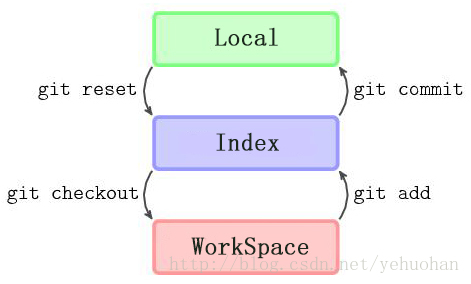
- revert
git revert <commit_id>
# 撤消commit_id的更改,并将撤消操作当作一个新的提交
# 用下例来解释revert具体过程:
git revert HEAD~2
# 第1步:撤消HEAD~2的更改,此时只有WorkSpace的区内容变了。
# (相当于在WorkSpace里“减去”HEAD~2的更改,但不会减去HEAD~1和HEAD的更改)
# 第2步:将第1步的操作提交,即相当于执行依次 git add 和 commimt
git revert -e <commit_id>
git revert --edit <commit_id>
# 为revert操作添加注释
git revert --no-edit <commit_id>
# 不添加注释,而是使用默认的注释信息
git revert -n <commit_id>
git revert --no-commint <commit_id>
# 进行完撤消操作后(前面例子中和第1步),不自动提交
- rebase
# rebase本质是对本分支的commit的重新修改
# C0 --- C1 --- C2 --- C3 --- C7 (master)
# \
# --- C4 --- C5 --- C6 (feature)
git checkout feature
git rebase master
# 将当前分支(feature分支)的修改C4~C6,应用到master分支的C7上,最终修改结果作用于feature分支上(master分支不受影响)
git rebase -i master
# 通过交互方式,进行rebase
查看相关信息
- log
git log
# 查看所有的提交记录。
# 注意:Windows下使用Msys2显示gbk编码内容时会乱码,需要转码,如:
git log | iconv -f -gbk -t utf-8
git log [options] [-- <path/file>]
# log基本用法,<path/file> : 可以是一个目录 或 文件
git log
# 查看提交日志
git log <path/file>
# 查看关于file每次提交的记录
git log -p <path/file>
# 查看每次修改file的详细内容
git log --pretty=format:"<...>"
git log --pretty=format:%s
# 按照指定的格式 <...> 显示提交记录
# <...> 格式如下:
# %H 提交对象(commit)的完整哈希字串
# %h 提交对象的简短哈希字串
# %T 树对象(tree)的完整哈希字串
# %t 树对象的简短哈希字串
# %P 父对象(parent)的完整哈希字串
# %p 父对象的简短哈希字串
# %an 作者(author)的名字
# %ae 作者的电子邮件地址
# %ad 作者修订日期(可以用 -date= 选项定制格式)
# %ar 作者修订日期,按多久以前的方式显示
# %cn 提交者(committer)的名字
# %ce 提交者的电子邮件地址
# %cd 提交日期
# %cr 提交日期,按多久以前的方式显示
# %s 提交说明
git reflog
# 显示Local所有分支的commit,包括已经通过reset --hard撤销的commit
- diff
# 两个diff的基本用法
git diff [options] <commit1> <commit2> [-- <path/file>]
git diff [options] <branch1> <branch2> [-- <path/file>]
# 省略commit2或branch2,则是与当前所在的WorkSpace区比较
# commit和branch全部省略,则与比较当前所在的WorkSpace区和Index区
# [-- <path/file>] : 此部分参数是为了比较某个文件 或 目录
git diff
# 查看WorkSpace区和Index区差异,即显示WorkSpace中未add到Index中的修改
git diff --stat
# 列出WorkSpace区中相对Index区更改的文件列表
git diff <path/file>
# 查看WorkSpace区file有哪些修改
git diff HEAD^n [-- <path/file>]
# 查看WorkSpace区和HEAD^n版本的差异
git diff <commit_id1> <commit_id2> [-- <path/file>]
# 查看两个commit版本的差异
git diff --stat <branch1> <branch2> [-- <path/file>]
# 列出两个分支的不同的文件列表
git show <commit-id>
# 直接查看某次commit的修改内容
# 附:用icdiff可以实现左右并列显示diff内容
git icdiff
Git远程仓库管理
远程仓库管理的命令,即关于Local与Remote之间的命令。
- clone
git clone <url>
git clone <url> test
# 从Remote克隆一个版本仓库到当前文件夹(或test文件夹)
git clone --depth 1 <url>
# 使用depth指定克隆深度,这里表示只克隆最后一次commint
git init --bare test.git
# 建立一个祼库,test.git文件夹即为.git的内容,没有WorkSpace区
git clone test.git test
# 从本地test.git克隆到test;
# test文件夹即相当于WorkSpace区,在test中可以进行status, add, commit, push, pull等操作,
# push即推送到test.git中,同样pull也是从test.git中拉取
- remote
git remote add <name> <url>
# 添加远程库,例如:
git remote add origin_oschina git@git.oschina.net:username/project
# 会使用OsChina的帐号username,添加一个远程序project,而origin_oschina就是远程库的名称。
git remote -v
# 显示所有远程库的名称和地址。
git remote rm <name>
# 删除远程主机。
git remote rename <name> <new name>
# 重命名远程主机。
- push
git push origin master:test
# 将本地master分支的更新,推送到远程主机origin的test分支。
# 如果省略test,则是从本地master分支推送远程master分支(最好养成写全本地分支与远程分支的习惯)。
git push --delete origin master
git push origin :master
# 两条命令等价,均表示删除远程主机origin的master分支。
# 注意:删除的远程分支不能是默认分支
- fetch & merge
git fetch origin master
# 取回origin的master分支最新版本到origin/master分支上
git checkout origin/master
# 切换到fetch到的分支上,这时WorkSpace区就是origin/master的WorkSpace区的内容
git log -p test origin/master
# 查看具体的文件内容改变
git checkout test
# 回到本地test分支,会发现test的WorkSpace的内容仍在
git merge origin/master
# 将origin/master合并到test分支,这时test的WorkSpace就变成origin/master的WorkSpace区内容
- pull
git pull origin master:test
# 取回远程主机origin/master分支,与本地test分支合并。
# 注意:此命令,会直接扔掉当前WorkSpace区的修改,即直接将origin/master合并到本地test分支上,使用请慎重
Git分支管理
git branch
# 列出本地已经存在的分支,并且在当前分支的前面加"*"号标记。
git branch -r
# 列出远程支。
git branch -a
# 列出本地分支和远程分支。
git branch <name>
# 创建名为name的新分支
# 注意,创建后当前分支没有切换到name。
git checkout <name>
# 切换到分支name
# 注意,切换后,分支name的WorkSpace中未commit的更改会扔掉
git branch -d <test>
# 删除分支test
git branch --remotes -d <origin/test>
# 删除远程分支origin/test
git branch -m <name> <new name>
# 重命名分支。
Git标签管理
标签(tag)是特定提交(commit)一个指针,也就是每个tag对应一个特定的commit。
Release是源码托管商对git的tag功能的增强,通过git提供的tag功能,可以给项目进行版本标识,添加编译好的二进制文件等。
git tag
# 查看所有标签
git tag <tagname> <commit_id>
# 创建轻量标签
git tag -a <tagname> -m <msg> <commit_id>
git tag -a v1.0.2 -m "Release version v1.0.2" HEAD~1
# 创建附注标签,保存更多的附注信息
# commit_id省略,则为最后一次提交
git tag -d <tagname>
# 删除标签
git show <tagname>
# 显示<tagname>的详细信息
git checkout <tagname>
# 切换到标签
git push origin <tagname>
# 推送标签到Remote区
git push origin --tags
# 将Local中的所有标签推送到Remote中
Git暂存管理
这里的暂存(stash)不是前面所讲的暂存区/索引区(index)。
stash用于将当前WorkSpace区中的修改暂存起来,之后可以随时取出暂存的修改。
git stash
# 暂存当前WorkSpace区中的修改
git stash save "msg"
# 暂存当前WorkSpace区中的修改,且添加暂存信息msg
# 注:暂存后,当前WorkSpace就回到修改之前的状态
stash的一些应用:
- 切换到其它分支继续工作:不暂存直接切换,当前分支WorkSpace的修改全会扔掉;
pull当前分支,或merge其它分支到当前分支:当前分支有未commit的修改,是没法pull或merge的;
git stash list
# 查看所有的暂存
git stash show stash@{1}
# 查看1号暂存基本信息
# 省略 "stash@{1}" 则查看最后一次暂存
# zsh中"stash@{1}" 可以直接写成 "1"
git show stash@{0}
# 查看0号暂存详细信息
git stash apply stash@{1}
# 应用1号暂存到当前WorkSpace区(暂存示删除)
git stash drop stash@{1}
# 删除1号暂存
git stash pop stash@{1}
# 取出1号暂存到当前WorkSpace区(相当于先apply再drop)
# 以上三条命令,省略 "stash@{1}" 则表示对最后一次暂存操作
git stash clear
# 清除所有暂存
注意:
apply或pop暂存时,若有冲突,需要手动修改
比如如下操作,stash当前WorkSpace中的修改,然后pull当前分支,之后再pop回当前WorkSpace。一般不会有什么冲,但若是stash的修改,和pull下来的更新,对同一处代码进行了修改,就会产生冲突,在代码文件中会出现如下内容(搜”<<<<<<<”即可找到所有的冲突):
<<<<<<< Updated upstream
if IsTermType("xterm") || IsTermType("xterm-256color")
=======
if IsTermType("xterm") || IsTermType("vt")
>>>>>>> Stashed changes
这时,就要手动从”Updated upstream”和”Stashed changes”中选一个了,因为git不知道,到底哪个修改才是你想要的。
Git子模块管理
当一个项目比较大时,管理起来就很麻烦,比如一个项目的结构如下:
project
|-- docs : 工程文档
|-- pcb : pcb工程
|-- dsp : 单片机程序
|-- sim : matlab仿真文件
|-- misc : 杂项文件
项目不但大,且内容也杂,commit的注释信息都不好写。这种时候,使用子模块submodule管理就方便多了。
首先理清几个要点(以用户https://github.com/user为例):
- project为父项目,docs, pcb, dsp, sim, misc等为子项目;
- 父项目有独立的仓库,为
https://github.com/user/project; - 子项目有独立的仓库,为
https://github.com/user/docs,其它的类似; - 父项目不记录子项目的内容,只记录子项目的一个commit;
add子模块
cd project
git submodule add https://github.com/user/docs
# 将docs添加为project的子项目,会新建.gitmodules文件docs文件夹
# 在.gitmodules中包含了子项目docs的路径和url
# docs文件夹是子项目对应commit的克隆(不一定是最新的版本)
添加子模块后,再push到github,可以看到docs文件夹后标标了一个commit-id,这即是子项目的一个commit-id,但不一定是子项目最新的commit版本,如下图:

此时将父项目clone下来(子项目也一并clone),子项目docs的对应的版本就是commit-id(49fcdac)对应的内容,即使docs有更新的版本。
在project/docs进行了更改,并push到子项目后,在project下执行git diff可以看到如下比较结果:
diff --git a/docs b/docs
index 49fcdac..28ea4cb 160000
--- a/docs
+++ b/docs
@@ -1 +1 @@
-Subproject commit 49fcdac59acfceb1ea60d7d73652a00ee1d2510a
+Subproject commit 28ea4cbe88d5a4fa7b730cde663aae6a174d322d
可以看到,父项目中只显示了子项目的最新版本commit-id的变化。
clone父项目
git clone git@github.com:user/project.git --recursive
# 方法一:recursive参数会递归的clone整个项目,所有子项目也会clone下来
git clone git@github.com:user/project.git
cd docs
git submodule init
git submodule update
# 方法二:先clone父项目,在逐个更新submodule
pull子项目
git submodule foreach [--recursive] <command>
git submodule foreach --recursive git pull
# 方法一:使用submodule foreach命令
cd docs
git pull
# 方法二:逐个pull子项目即可
delete子项目
git rm --cache docs
# 删除对docs的track
rm -rdf docs
# 删除docs文件夹
vim .gitmodules
# 删除.gitmodules中的docs的信息,如果要删除所有子项目,则直接 rm .gitmodules即可
vim .git/config
# 删除config中的docs的信息
# 最后push即完成了子项目的删除
附:搭建本地Git服务器
在本地电脑上搭建一个类似Github的服务网部,可以使用Gitlab或Gogs等软件实现。
如果不需要WebUI,可以使用使用file:协议来指定本地目录作为仓库,如下示例所示。
cd C:/LocalGitServer
git init --bare test.git
git remote add origin-local file:///C:/LocalGitServer/test.git
# 指定C:/LocalGitServer下的test.git作为远程仓库
转载请注明来源,欢迎对文章中的引用来源进行考证,欢迎指出任何有错误或不够清晰的表达。可以在下面评论区评论,也可以邮件至 [ yehuohan@gmail.com ]